Ciao a tutti cari lettori e lettrici del Dottore dei Computer,
un consiglio che do spesso è quello di fare il backup dei dati sul vostro PC, in sostanza copiare le vostre foto e documenti su un supporto esterno (ad esempio un hard disk USB), in modo che se un virus, un guasto meccanico oppure l’arrivo dei marziani mettono fuori uso l’hard disk del vostro computer non perdete per sempre i vostri amati ricordi.
Sino a qualche mese fa utilizzavo un software di Microsoft che si chiamava Synctoy, tuttavia è da molti anni che non viene più aggiornato e stavo cercando qualche prodotto alternativo, visto che tra le altre cose, mi sembrava un po’ lento durante la sincronizzazione.
Il programma che vi segnalo si chiama FreeFileSync e permette con pochi click di tenere sincronizzato i dati del vostro hard disk copiandoli identici sul vostro disco USB esterno, in questo modo risparmierete un sacco di tempo e fare la copia dei vostri amati dati diventerà un gioco da ragazzi… inoltre essendo veloce potete fare la copia dei dati più spesso, di conseguenza avrete sempre a disposizione in caso di bisogno dati più recenti.
Come sincronizzare i dati del tuo PC su hard disk esterno
- Scaricate FreeFileSync dal sito ufficiale.
- Fate doppio click sull’icona appena scaricata, dovrebbe avere nome simile a FreeFileSync_Windows_Setup.exe .
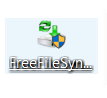
- Ora inizia l’installazione del prodotto. Di fatto è un AVANTI AVANTI AVANTI, tuttavia ci sono alcuni passaggi dove è meglio prestare attenzione… allora vi piazzo le schermate così non vi sbagliate! Qua dovete accettare il contratto di licenza e premere Avanti.
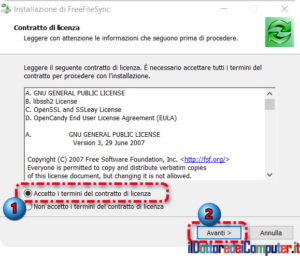
- Ora dovete indicare la cartella di destinazione. In caso di dubbio lasciate il percorso che vi propone il programma, per i più smanettoni sappiate che nello step dopo si seleziona la versione “portable”, se avete una cartella dove mettete tutti i programmi portable vi consiglio di selezionarla in questo punto. Poi cliccate su Avanti.
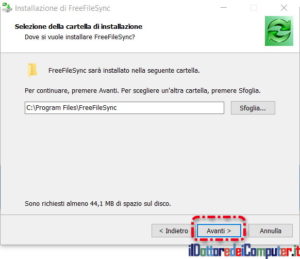
- Vi consiglio di selezionare “portable“, in questo modo non necessita di installazione e in particolare se in futuro cambiate computer (o lo riformattate), basta copiare la cartella di installazione e tutto sarà uguale a prima.
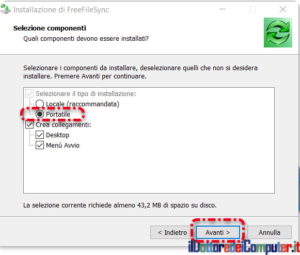
- Il programma è gratuito tuttavia per “finanziarsi” chiede di installare programmi di terze parti. Visto che la loro installazione non pregiudica il funzionamento di FreeFileSync, vi consiglio di NON installarli. E’ sufficiente togliere il segno di spunta dove è scritto “Accetto i termini…”, un esempio lo vedete nell’immagine qua sotto.
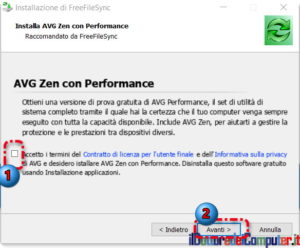
- Al termine dell’installazione questa finestra vi dirà che si è completata correttamente.
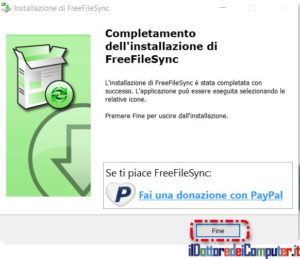
- Avviando il programma sull’icona FreeFileSync, si aprirà il programma vero e proprio. Vi consiglio di cliccare su “sfoglia” a sinistra (indicato nell’immagine sotto come punto 1) e selezionare la cartella presente nell’hard disk del vostro computer e che volete copiare sull’hard disk esterno, poi cliccare su “sfoglia” a destra indicata col punto 2. e selezionare una cartella nel vostro hard disk. Successivamente cliccare sulla freccia a destra dell’ingranaggio e selezionare “specchio“. Poi cliccando su Sincronizza partirà la sincronizzazione vera e propria, in questo modo la cartella presente sull’hard disk del tuo PC verrà copiata uguale sul vostro hard disk esterno. Successivamente ogni giorno \ settimana \ mese insomma quando vi pare, basterà avviare il programma, collegare l’hard disk esterno e cliccare su sincronizza e la sincronizzazione partirà in maniera automatica. Visto che l’attività è semplice ma l’errore è dietro l’angolo, consiglio la prima volta di fare una prova sincronizzando una cartella poco importante.
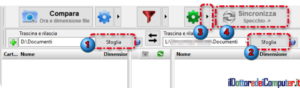
- Questa è la finestra che compare durante la sincronizzazione in corso… si può vedere Aldamar che spala il letame.
Ricordo che FreeFileSync è gratuito e funziona con Windows, Linux e Mac OS X.
Rimanendo in tema di software, scopri come gestire l’audio del PC con un programma gratuito e come fare facilmente pulizia nel PC.
Ciao dal Doc!

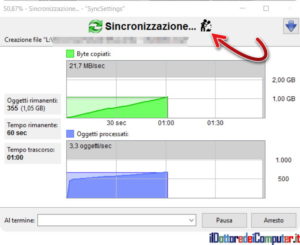






15 risposte a “Sincronizzare i dati del PC su hard disk esterno”
Per MacBook???
Solo per Windows
Qualche programma simile x Mac?
ciao Gio, il programma indicato è disponibile anche per MacOS
è possibile la sincronizzazione automatica ad ogni salvataggio o personalizzare la sincronizzazione
ciao Dionisio, è altamente personalizzabile il programma
Grazie, questo articolo mi è stato utile
salve.
ho un hd esterno toshiba
quando copio i miei file da pc ad hd, oltre al file si crea una cartella con dei file simili.
esempio : foto, nome 1234_56.jpg si crea anche una cartella 1234_56.jpg.files con all’interno 2 copie delle stesse foto.
sapete dirmi perchè e come evitare la cosa
In Windows 7 c’è anche il centro sincronizzazione: fa la stessa cosa ?
Come si usa ?
Grazie !
OH CAVOLI ! HO seguito pedissequamente le istruzioni del Dottore. Trasferito 1 sola cartella da PC a HD/USB esterno. Trasferimento avvenuto perfettamente …. ma è sparito tutto il resto che c’era in memoria in questa apparecchiatura esterna. COME RECUPERO ???
Grazie, mi è servito moltissimo e con Windows10. Ciao
Scusa. Anche io vorrei sapere se:
1-) Il backup è incrementale, oppure ogni volta Copia TUTTO il contenuto della “cartella”?
2-) Il programma funziona anche in senso inverso? Ossia è possibile effettuare il Backup dal Hard Disk esterno al PC? Sempre in modalità incrementale?
P.S. Lavoro su due o tre PC in luoghi diversi. Quindi il mio Hard Disk esterno portatile diventa per me il PRIMARIO fondamentale. ( Quindi, nel mantenere SEMPRE una doppia o tripla copia aggiornata di TUTTO, come potrei rendermi il lavoro più semplice ed efficace?)
mi accodo. potresti fare una piccola guida?
Scusate, per le seguenti domande:
1-) Il backup è incrementale, oppure ogni volta Copia TUTTO il contenuto della “cartella”?
2-) Il programma funziona anche in senso inverso? Ossia è possibile effettuare il Backup dal Hard Disk esterno al PC? Sempre in modalità incrementale?
P.S. Lavoro su due o tre PC in luoghi diversi. Quindi il mio Hard Disk esterno portatile diventa per me il PRIMARIO fondamentale. ( Quindi, nel mantenere SEMPRE una doppia o tripla copia aggiornata di TUTTO, come potrei rendermi il lavoro più semplice ed efficace?)
Scusate ma insisto nel chiedere se il programma freefilesync funziona anche con Windows 10.
Ho notato che nel mio precedente post no è stata data risposta, grazie Giorgio.
Ciao Giorgio, sì funziona anche su Windows 10
freefilesync, funziona anche con Windows 10?
Grazie per la risposta,
Giorgio